解决iPhone更新iCloud设置的六大方法
当设备更新到最新iOS系统,从iTunes / iCloud恢复备份后,许多人在设置iPhone 12mini / 12 / 12Pro / 12Pro Max / XS / X / 8/7/7 Plus / 6s / 6 / 5时都不得不更新iCloud设置。可能还有“验证失败”的错误消息,然后是“未授权”,即使他们输入了正确的Apple ID密码。在这篇文章中,我们收集了所有可能的解决方案来修复iPhone卡在更新iCloud设置卡住/验证失败/未经授权的方法,经过验证是有效的。
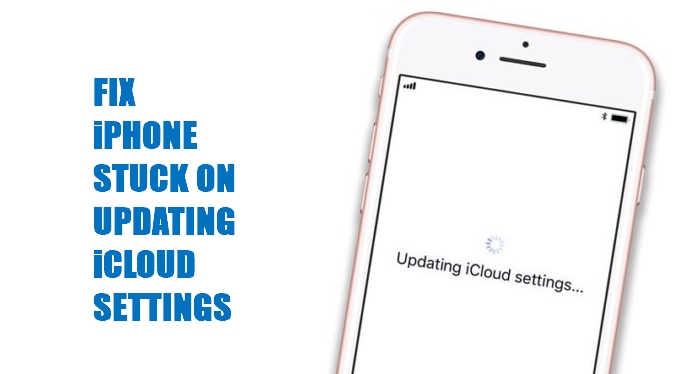
方式1:重启/强制重启你的iPhone
重新启动iPhone将重置您的网络设置并清除应用程序缓存,这可能有助于您修复iPhone不会停止更新iCloud设置。只需按住侧面/电源按钮即可滑动以关闭电源,然后再次按住电源按钮直至看到Apple标志。

如果简单重启无效,请强行重启iPhone / iPad / iPod。
对于iPhone 8及以上版本:按顺序快速按下并释放音量增大和音量减小按钮。然后按住侧面/电源按钮,直到看到Apple标志。

对于iPhone 7:按住“侧面/电源”按钮和“降低音量”按钮10秒钟。
对于iPhone 6及以下版本,iPad,iPod touch:按住“侧面/电源”按钮和“主页”按钮10秒钟。
方式2:使用iTunes进行更新
如果无法在iPhone上更新iCloud设置,则可以使用iTunes更新设备。以下是使用iTunes更新iPhone / iPad / iPod的步骤。
- 1.确保您的iTunes版本是最新的。如果没有,请打开iTunes - >转到帮助 - >检查更新以获取最新的iTunes。对于Mac用户,请导航至iTunes - >检查更新。
- 2.通过原始USB线或Apple支持的USB线将iPhone连接到计算机。
- 3.打开iTunes,在iTunes检测到设备时,在“设备”菜单下选择iPhone。
- 4.单击“检查更新”,然后单击“下载并更新”以在iTunes中更新您的iPhone。
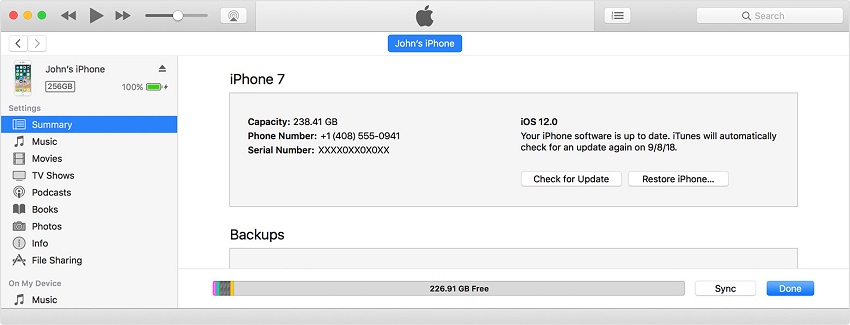
方式3:使用ReiBoot - 牛学长苹果手机修复工具修复iPhone卡在更新iCloud设置上的问题
如果您的设备在更新后,仍然提示iCloud设置/验证失败/未经授权,您可以使用 ReiBoot - 牛学长苹果手机修复工具 修复操作系统而不会丢失任何数据。这个功能强大的程序可以修复所有因为iOS系统导致设备卡住的问题,包括卡在iTunes标志,Apple标志,黑屏,蓝屏等。此外,您的iPhone将在系统恢复后更新到最新的iOS。下载并安装这个神奇的工具,并按照步骤查看它是如何工作的。
- 运行该程序并将iPhone连接到计算机。该程序将立即检测您的设备。在主界面上选择“修复iOS系统问题”,然后单击“开始”继续。
- 单击“下载”按钮在线下载最新的固件包。
- 完成下载固件后,单击“开始修复”。该程序将成功修复您的iPhone / iPad / iPod。
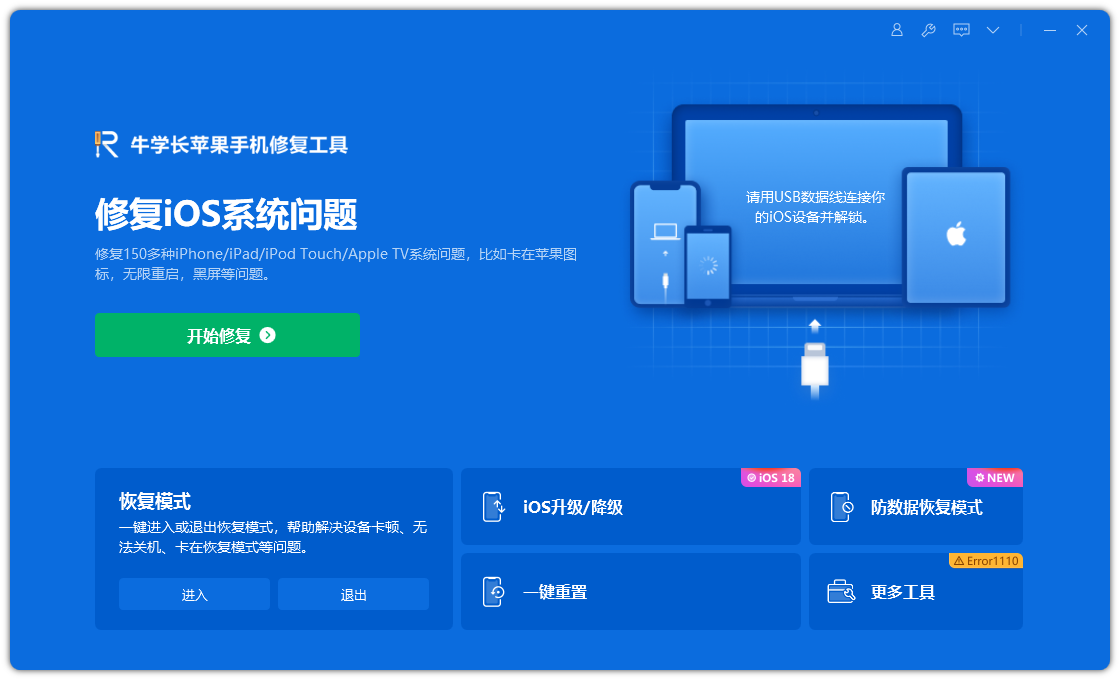
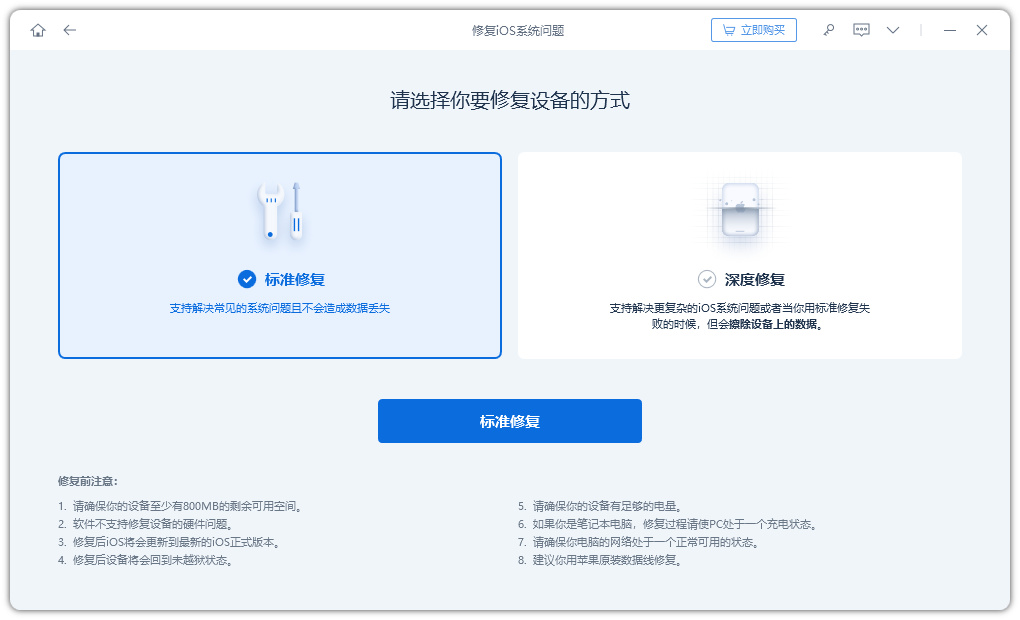
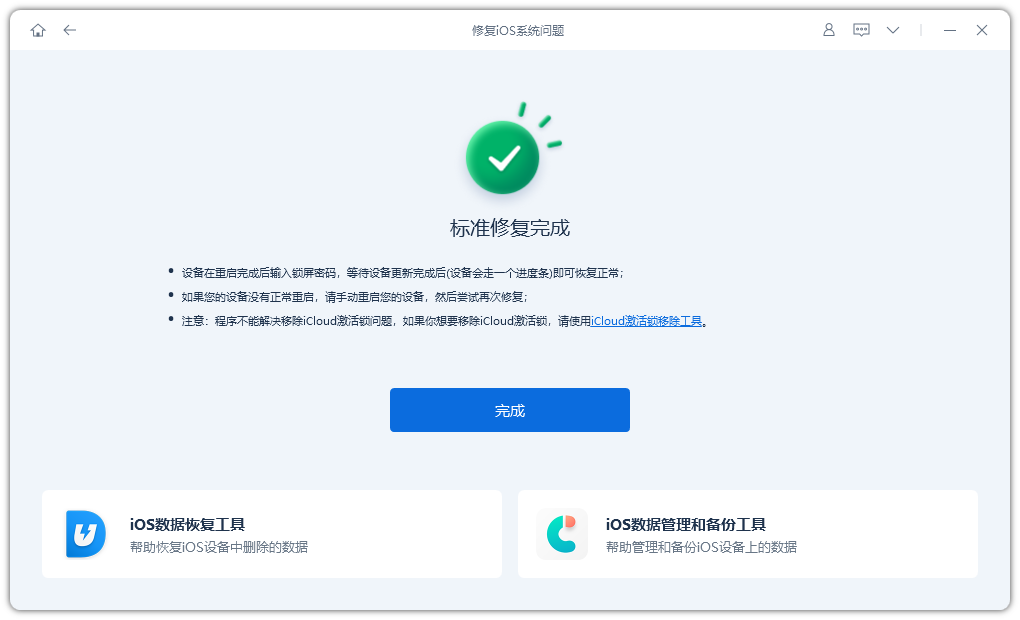
方式4:跳过iCloud设置
更新完成后,它将显示在iPhone上的屏幕上,“按Home键完成设置iOS 14”>>>“更新完成”>>>“登录iCloud:输入电子邮件的Apple ID密码”。只需点击“取消”跳过iCloud设置即可直接进入手机而无需更新iCloud设置iOS 14/13/12/11/10/9/8/7。您可以随时进行iCloud设置。
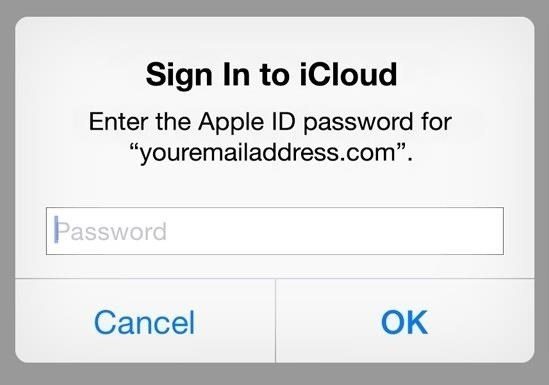
方式5:检查网络连接
在iPhone / iPad上更新iCloud设置需要多长时间?有时,糟糕的互联网连接将导致永久更新iCloud设置或花费太长时间。检查您的路由器是否已打开并关闭它以确保您具有良好的互联网连接。
方式6:稍后再访问Apple Server
此外,iCloud不会停止或完成设置可能是由繁忙的Apple服务器引起的,因为许多Apple用户可能同时访问Apple的服务器。这是一个临时问题,您可以稍后再试一次设置iPhone。
这篇文章向您展示了如何修复iPhone 12mini / 12 / 12Pro / 12Pro Max / XS / X / 8/7/7 Plus / 6s / 6 / 5以及更新iCloud设置时的详细说明。希望上面的方法对你有所帮助。
